Google Docs erbjuder en mängd användbara funktioner som hjälper dig att skapa och redigera dokument. En särskilt praktisk funktion är den inbyggda ordlistan. Den tillåter dig att söka ord, kontrollera deras betydelser och lägga till egna termer som Google Docs kanske inte känner igen. Denna guide visar dig hur du effektivt kan använda ordlistan.
Viktigaste insikter
- Ordboken i Google Docs är endast tillgänglig för engelska termer.
- Du kan lägga till egna ord i ordboken för att spara dem och undvika röd understrykning.
- Det är möjligt att även definiera ord som inte finns i den ursprungliga ordboken.
Steg-för-steg-guide
Åtkomst till ordboken
För att komma åt ordboken, gå till "Verktyg" i menyraden och välj alternativet "Ordbok". Ett alternativt sätt att snabbt komma åt den är att använda tangentkombinationen Ctrl + Skift + Y.
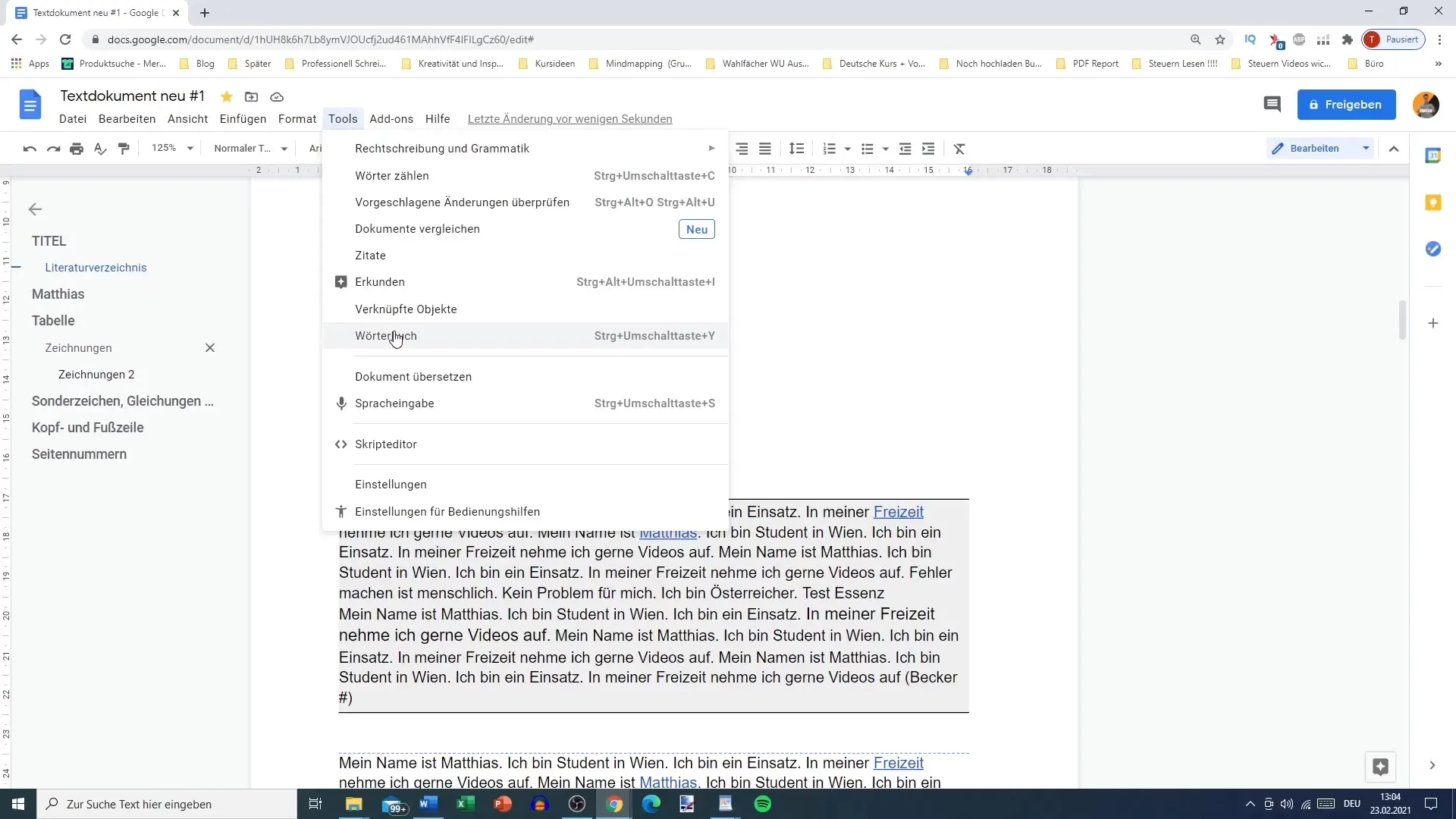
Sök efter ord
I ordboken kan du skriva in ett engelskt ord för att få dess definition och exempel. Observera att ordboken främst är avsedd för engelska termer. Om du skriver in ordet "text" får du se definitionen samt några exempelmeningar.
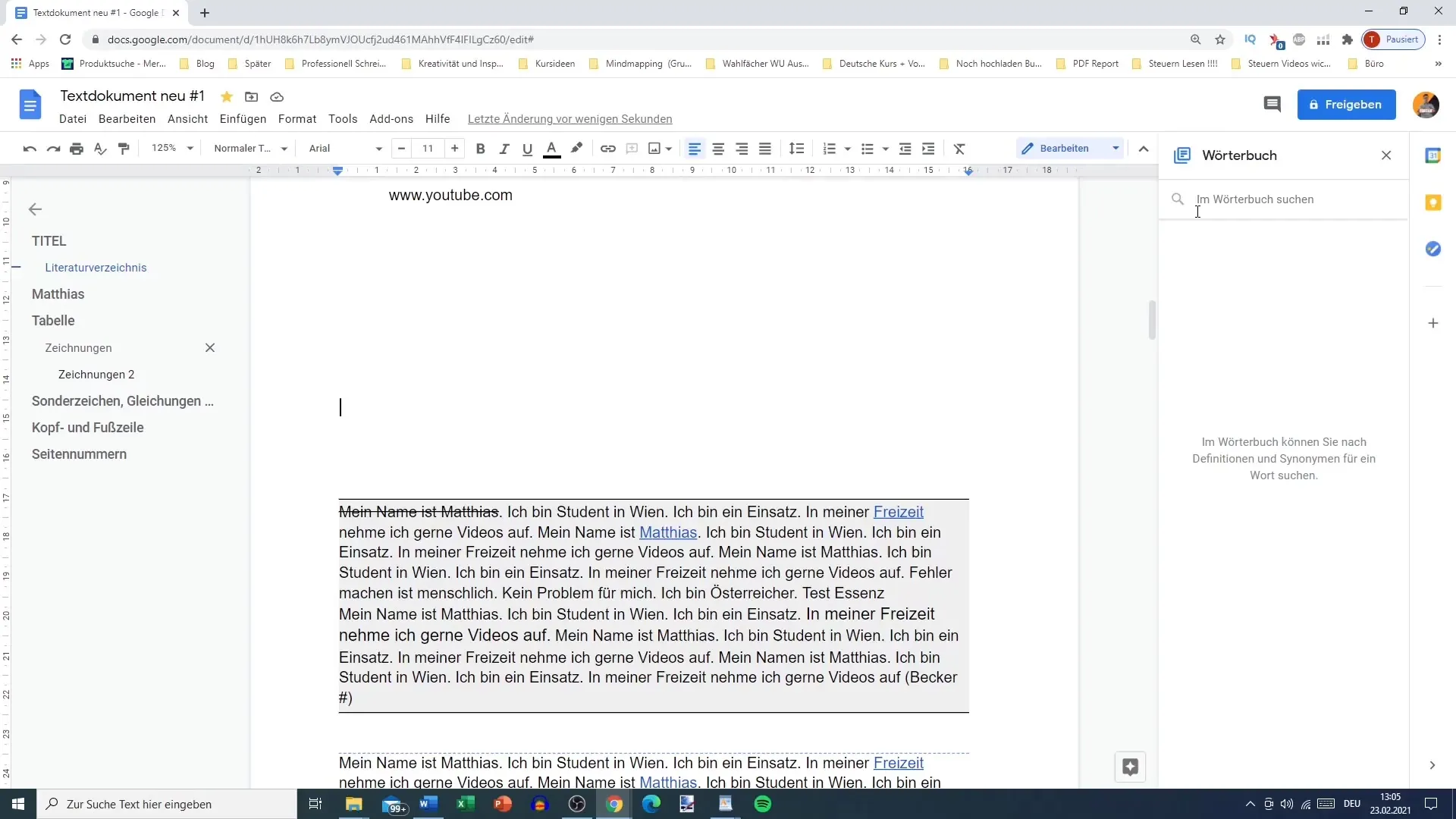
Hantering av tyska ord
När du försöker skriva in ett tyskt ord som "arbeiten" kommer du att märka att du inte får något resultat eftersom ordboken inte är lämplig för tyska ord. Istället kan du använda hjälpfunktionen för att söka i ordboken.
Lägg till egna ord
Vill du lägga till ett ord som inte finns i ordboken? Gå till "Ordbok" och välj alternativet "Definiera ord". Detta är särskilt användbart för att spara termer som "arbeiten" som Google Docs inte känner igen. Klicka på "Lägg till" för att spara ordet.
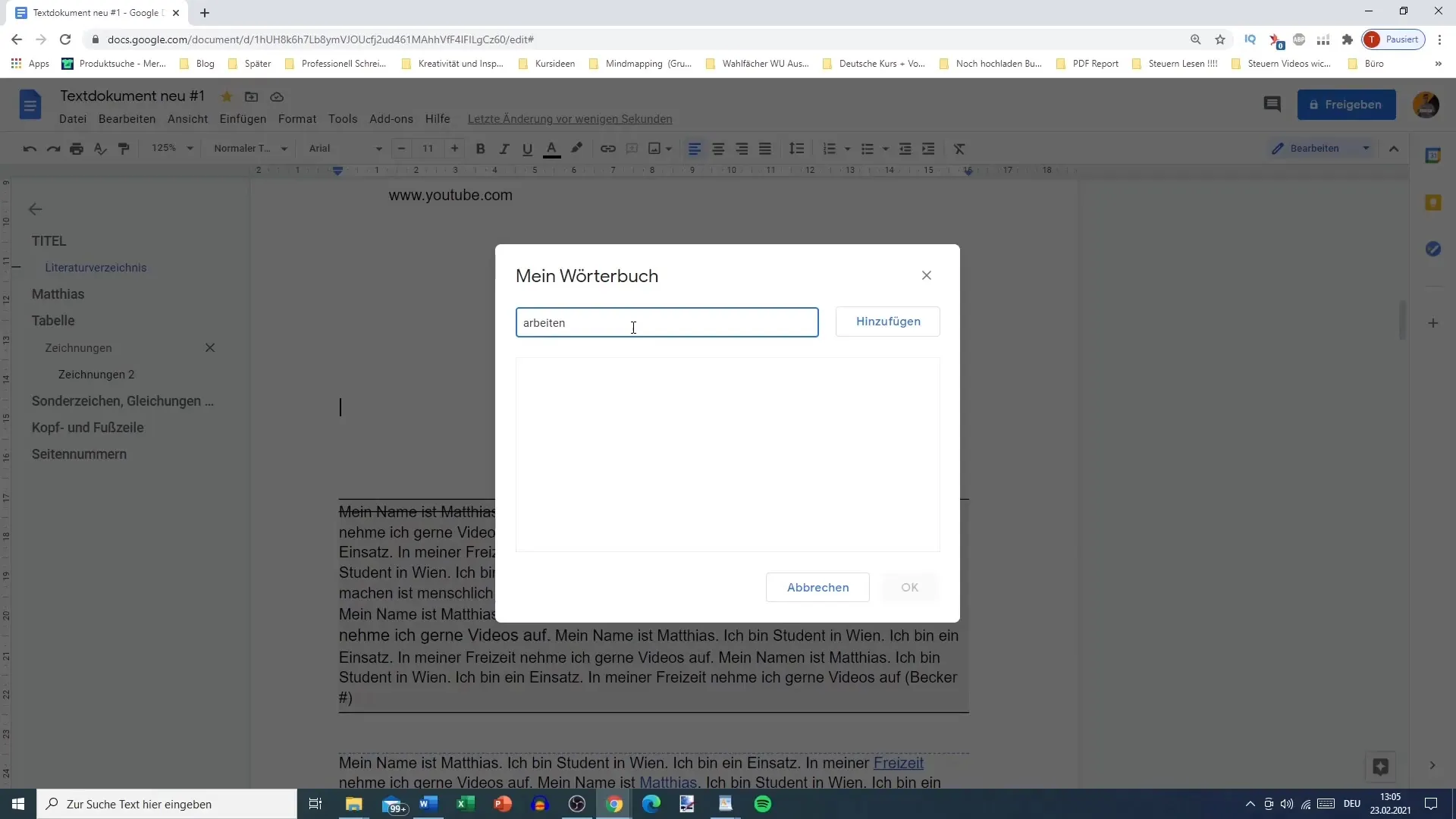
Undvikande av stavfel
Genom att lägga till egna termer kan du undvika att de ständigt markeras med röd understrykning. Detta är särskilt användbart när du använder namn eller speciella termer som Google Docs inte känner igen. Om till exempel "Tobias" markeras som fel kan du lägga till detta namn och undvika den irriterande understrykningen.
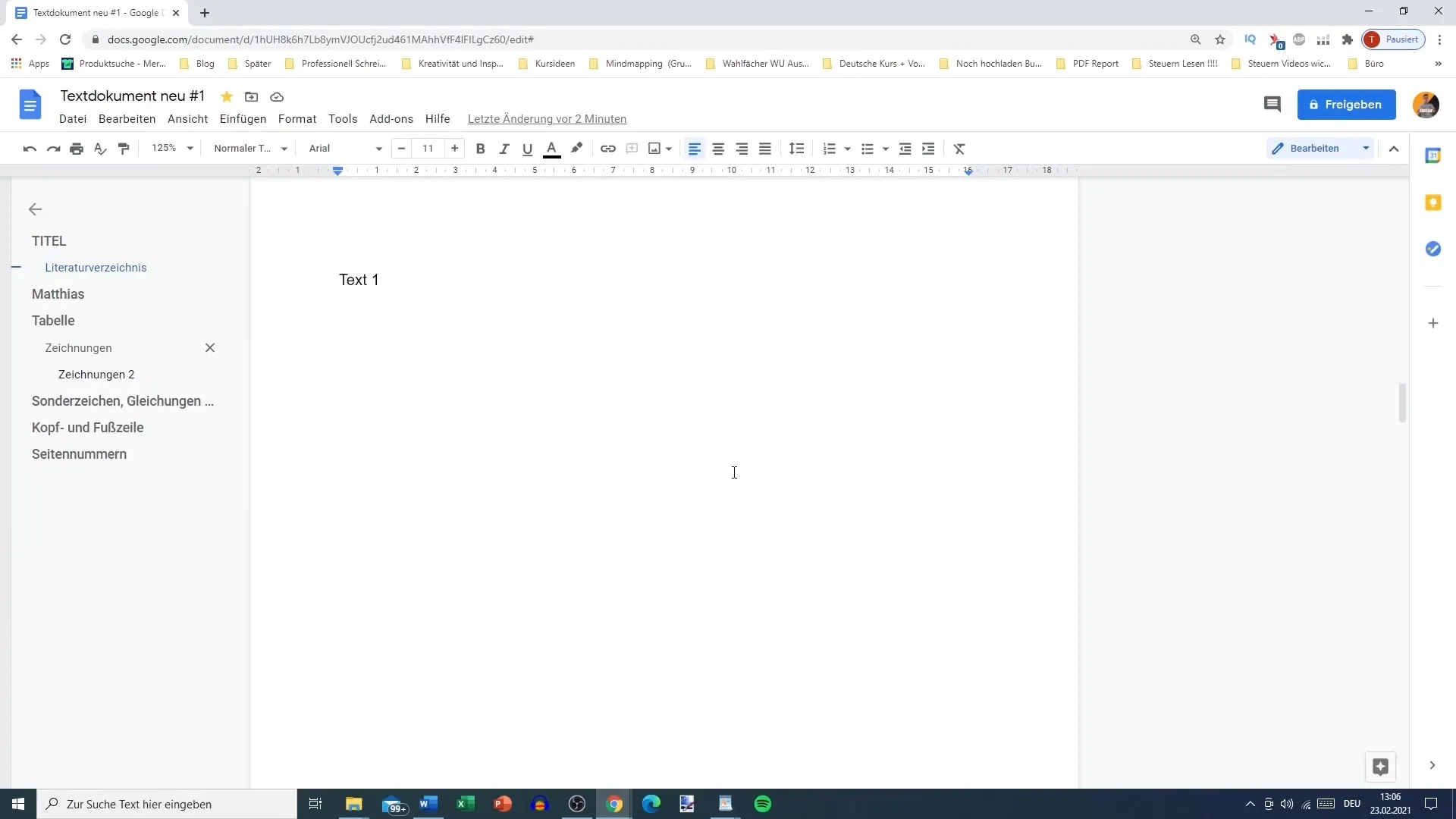
Ytterligare praktiska tillämpningar
Det kan hända att du stöter på termer som inte ingår i ordboken. Du kan lägga till dem för att enkelt kunna använda dem i framtiden utan att de markeras som stavfel. På så sätt behåller du överblicken i ditt dokument och kan skriva fritt utan att störas av röda understrykningar.
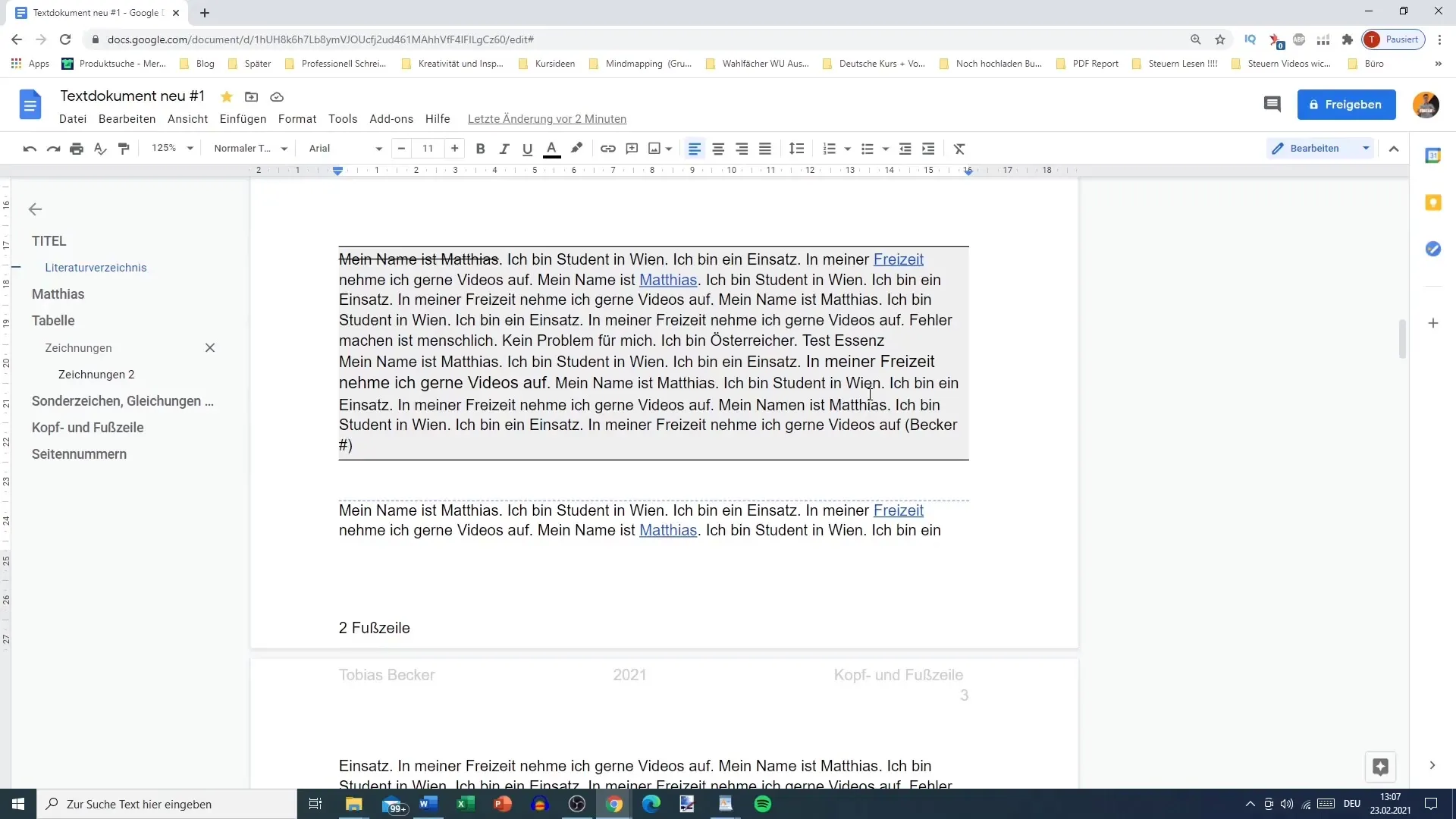
Sammanfattning
Genom att använda ordboken i Google Docs på rätt sätt kan du inte bara förstå betydelsen av viktiga termer, utan också se till att dina egna, ofta använda termer inte markeras som fel. Använd de möjligheter som Google Docs erbjuder för att hålla dina dokument rena och professionella.
Vanliga frågor
Hur kan jag komma åt ordboken i Google Docs?Gå till "Verktyg" och välj "Ordbok" eller använd "Ctrl + Skift + Y".
Kan jag lägga till egna ord i ordboken?Ja, du kan lägga till egna termer för att spara dem och undvika röd understrykning.
Är tyska ord tillgängliga i Google Docs-ordboken?Nej, ordboken känner främst av engelska termer.
Vilka fördelar har det att lägga till egna ord?Du kan undvika att ofta använda termer markeras som stavfel.
Hur kan jag söka efter betydelsen av ett engelskt ord?Skriv in ordet i ordboken och du får definitionen samt exempel.


